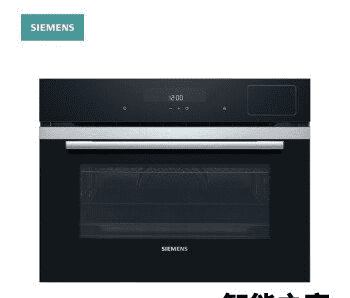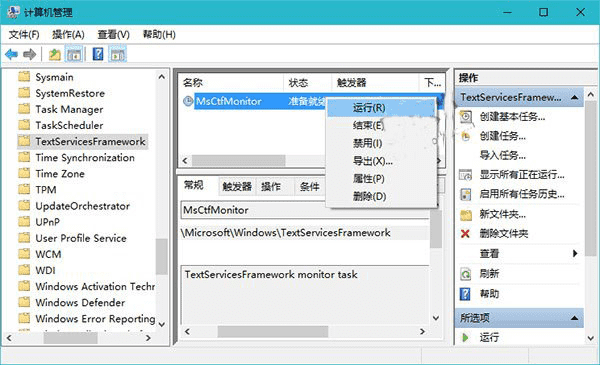我们在使用win7操作系统时,部分用户遇到了Win7麦克风音量随机跳动的情况。是什么原因?我们可以尝试排除是电脑硬件还是软件造成的。如果是软件问题,我们可以尝试在音量合成器中进行调整。下面就和小编一起来看看详细的解决方法吧!

Win7麦克风音量随机跳动的解决方法
1。首先检查是否可以在任务栏右下角找到扬声器图标。如果是这样,右键单击该图标,然后会弹出一个对话框。在窗口中选择“录音设备”:

2。选择录音设备后,会弹出声音属性窗口。在窗口中选择“默认设备麦克风”,然后右键单击该选项,会弹出一个对话框,选择其中的“禁用”选项:

3。点击后,你现在可以和你的QQ好友聊天,这样对方就听不到你的声音输出了。
这将禁用win7中的麦克风
4。当然,如果你想恢复麦克风声音,禁用的麦克风选项也会显示为禁用。
5。所以我们直接用鼠标右键单击该选项,选择“启用”按钮即可恢复麦克风的声音输出:

6。有网友反映录制以下内容后会隐藏禁用的设备,
7。根本找不到麦克风选项,根本无法启用麦克风设备:

8。如果出现上述情况,我们已经禁用并断开连接的设备将会自动隐藏。您只需选择它。直接在界面空白处右键单击,会弹出对话框。勾选窗口中的“显示已禁用的设备和显示已断开的设备”两个选项: